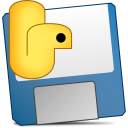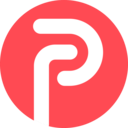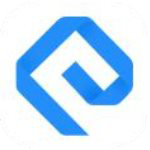CrossManager2024安装教程和中文语言设置方法
1、解压后,运行iso进行装载,以管理员身份运行setup.exe;
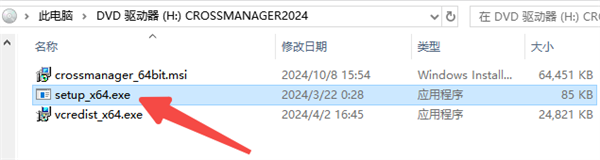
2、点击Next下一步;
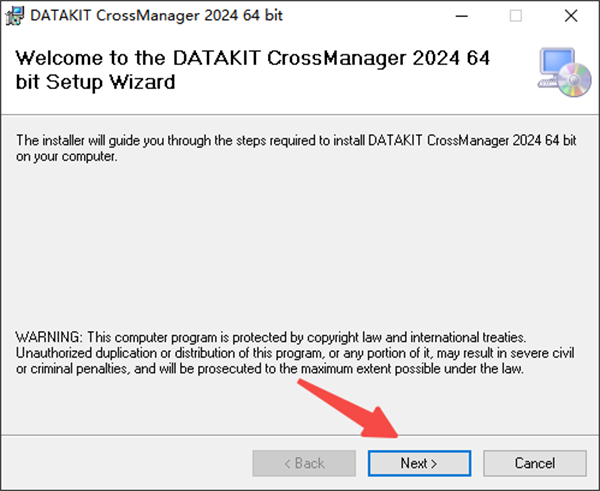
3、选择我同意进行下一步;
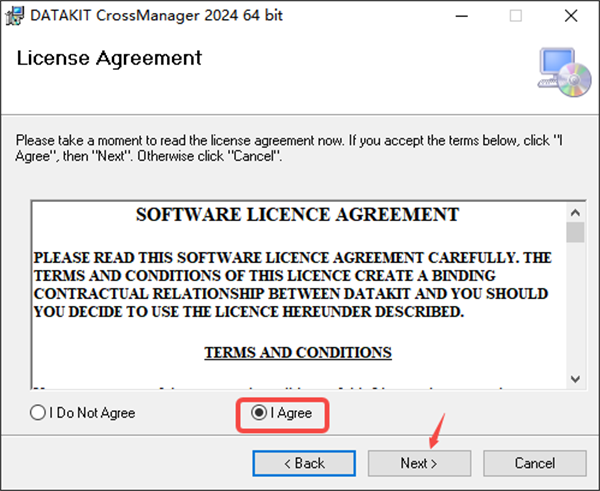
4、默认选项,安装即可;

5、耐心等待一下,期间电脑会提示是否操作点击允许即可,随后选择关闭;

6、右键打开软件安装目录【C:\Program Files\DATAKIT\CrossManager2024_64bit】,将_SolidSQUAD_文件夹中的文件替换安装目录当中的即可;
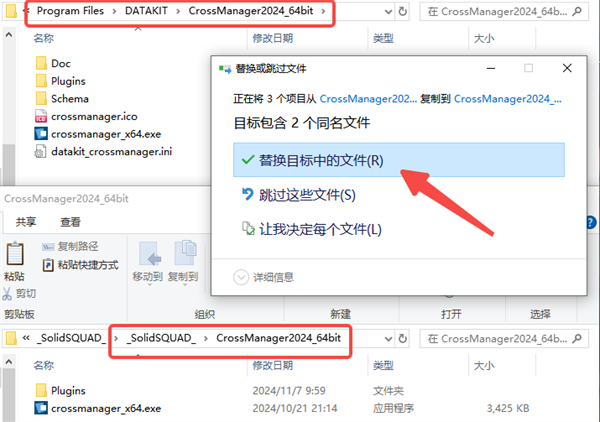
7、双击运行CrossManager 2024,找到选项,选择语言设置简体中文即可;
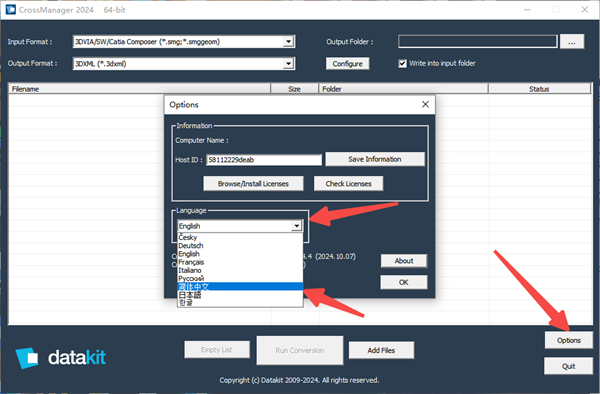
软件功能
1、可以将CAD文件进行转换
2、支持大部分的CAD文件格式
3、支持批量转换
4、支持多种语言
5、支持输出到指定文件夹
CrossManager2024中文版使用教程
1、使用“右键单击”时出现以下菜单:
此菜单允许使用下面描述的不同按钮显示功能。
菜单添加目录和添加目录(递归)以及加载要转换的文件列表在基本版本中不可用。
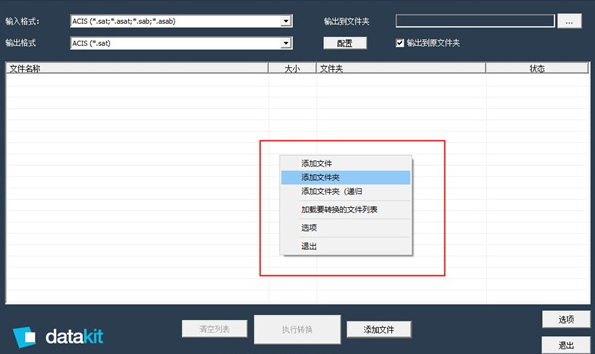
2、输入格式
当您单击名为“选择输入格式”的组合框的黑色箭头时,以下是CrossManager支持的CAD格式列表:
过滤器将使用“添加文件”按钮将文件选择限制为所选格式。
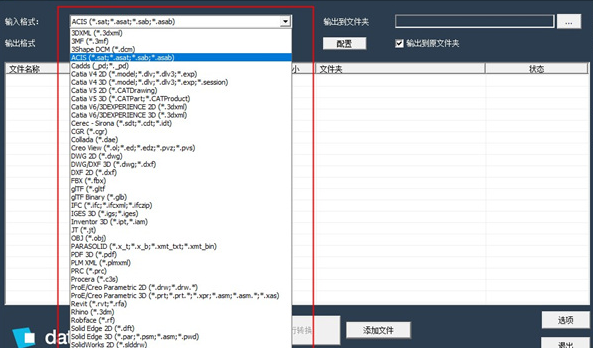
3、输出格式
当您单击名为“选择输出格式”的组合框的黑色箭头时,以下是组合框中显示的CrossManager支持的CAD格式列表:

4、配置文件
当您单击名为“配置”的按钮时,以下是DATAKIT CrossManager 2023程序配置设置:

输入格式
3Shape DCM, ACIS, CADDS, CATIA V4 2D, CATIA V4 3D, CATIA V5 2D, CATIA V5 3D, CATIA V6 2D, CATIA V6 3D, Cercon, CEREC - Sirona Dental, CGR, I-deas, IGES, Inventor, JT, Parasolid, PLMXML 3D, Procera' ProE / Creo Parametric 2D, ProE / Creo Parametric 3D, rhino 4, Rhino 5, Robcad, Solid Edge, SolidWorks 2D, SolidWorks 3D, STEP, UG NX 2D, UG NX 3D, VDA
输出格式:
CIS, CADDS, CATIA V4 3D, CATIA V5 3D, CGR, COLLADA, DXF, IGES, JT, Open CASCADE, Parasolid, PDF 2D, PDF 3D, Robcad, SolidWorks 3D, STEP, STL, Unisurf, VDA, VRML
支持NX12.0.2.9版中的NX输入格式
支持版本10.3中的JT输入格式
支持2019年版的SolidWorks输入格式
支持2018版1.0中的ACIS输入格式
支持2019年版的Solid Edge输入格式